10 مشاكل شائعة في iPhone (وكيفية حلها بنفسك)
يُعد iPhone من أفضل الهواتف الذكية المتوفرة حاليًا في السوق، وذلك لسبب وجيه. فقد استثمرت Apple الكثير من الوقت والجهد في تصميم iPhone ليظهر بأفضل شكل ممكن ويقدم أعلى مستويات الأداء. يمكن لجهاز iPhone التعامل مع جميع احتياجاتك، ولا يزال لديه طاقة كافية لتشغيل الألعاب أو مشاهدة الأفلام أثناء التنقل.

ومع ذلك، فإن iPhone ليس مثاليًا على الإطلاق. وقد لا يعمل في بعض الأحيان كما هو متوقع، خاصةً إذا كان لديك طراز أقدم.
كلما كان iPhone الخاص بك أقدم وكلما زاد استخدامه، زادت احتمالية مواجهة مشكلات تظهر فجأة.
لحسن الحظ، لست وحدك؛ فقد واجه العديد من مستخدمي iPhone بالفعل العديد من المشكلات الشائعة ووجدوا أكثر من طريقة لحلها.
لمساعدتك في الحفاظ على iPhone الخاص بك في أفضل حالاته، قمنا بتجميع بعض مشكلات iPhone الأكثر شيوعًا التي قد تواجهها. تابع القراءة لمعرفة 10 مشاكل شائعة في iPhone – وكيفية حلها.
استنزاف بطارية iPhone بسرعة
تعتبر ظاهرة استنزاف البطارية أمرًا طبيعيًا في أي جهاز قابل لإعادة الشحن، ومن المتوقع أن تنخفض كفاءة بطارية iPhone مع مرور الوقت، خاصة بعد استخدامه لعدة سنوات.
ولكن، إذا كنت تمتلك iPhone حديثًا، فمن غير المفترض أن تنفد البطارية بهذه السرعة. إذا واجهت هذه المشكلة، هناك عدة خطوات يمكنك اتخاذها لتحديد السبب وإيجاد حل فعال.
أولًا، تأكد من تحديث نظام التشغيل iOS إلى أحدث إصدار. في بعض الأحيان، قد يتسبب إصدار iOS معيب في مشاكل استنزاف البطارية. لحسن الحظ، عادةً ما تقوم Apple بإصلاح هذه المشكلات بسرعة من خلال إصدار تحديث برمجي جديد. للتحقق من وجود تحديثات، انتقل إلى الإعدادات (Settings) > عام (General) > تحديث البرامج (Software Update) وقم بتثبيت أي تحديث متاح.
إذا استمرت المشكلة بعد التحديث، يمكنك تفعيل نمط الطاقة المنخفضة (Low Power Mode). يقلل هذا النمط من استهلاك الطاقة عن طريق تقليل بعض وظائف الجهاز، مما يساعد على إطالة عمر البطارية. يمكنك العثور على هذا الخيار في قسم البطارية (Battery) في تطبيق الإعدادات. لتسهيل الوصول إليه، يمكنك أيضًا إضافته إلى مركز التحكم (Control Center) لتتمكن من تشغيله وإيقافه بسرعة عند الحاجة.
بالإضافة إلى ذلك، يمكنك التحقق من حالة البطارية من خلال الانتقال إلى الإعدادات (Settings) > البطارية (Battery) > حالة البطارية والشحن (Battery Health and Charging). هنا، يمكنك الاطلاع على السعة القصوى (Maximum Capacity) لبطارية iPhone. إذا كانت السعة القصوى أقل من 80%، فقد يكون الوقت قد حان لاستبدال البطارية لإعادة إحياء جهاز iPhone الخاص بك وتحسين أدائه. استبدال البطارية سيمنحك أداء أفضل وعمر أطول للبطارية.
بطء أداء iPhone
قد يلاحظ مستخدمو هواتف iPhone القديمة تباطؤًا في الأداء مع مرور الوقت، وهو أمر شائع نسبيًا في الأجهزة القديمة. لحسن الحظ، هناك عدة خطوات يمكن اتخاذها لتحسين سرعة واستجابة iPhone.
إعادة تشغيل iPhone هي أبسط وأسرع طريقة لتحسين الأداء. هذه العملية تعمل على تفريغ ذاكرة الوصول العشوائي (RAM)، مما يمنح الجهاز بداية جديدة ويحسن الأداء العام.
لإعادة تشغيل iPhone المزود ببصمة الوجه (Face ID)، اضغط مع الاستمرار على الزر الجانبي وأحد زري التحكم في الصوت حتى يظهر شريط تمرير إيقاف التشغيل. أما في iPhone المزود ببصمة الإصبع (Touch ID)، فاضغط مع الاستمرار على الزر الجانبي فقط.
بعد ظهور شريط التمرير، اسحبه لإيقاف تشغيل iPhone. انتظر بضع ثوانٍ، ثم اضغط مع الاستمرار على الزر الجانبي مرة أخرى لتشغيل الجهاز.
بالإضافة إلى إعادة التشغيل، يمكن أن يؤثر امتلاء مساحة التخزين سلبًا على أداء iPhone. للتحقق من حالة التخزين وإدارة الملفات، انتقل إلى الإعدادات (Settings) > عام (General) > تخزين iPhone (iPhone Storage). من هنا، يمكنك حذف التطبيقات التي لم تعد تستخدمها أو الملفات والصور غير الضرورية الموجودة في تطبيق الملفات (Files) أو تطبيق الصور (Photos).
أخيرًا، قد يكون تعطيل التحديثات التلقائية لنظام التشغيل iOS مفيدًا، خاصةً على أجهزة iPhone القديمة. قد تتطلب التحديثات الجديدة، مثل iOS 18 أو iOS 19، موارد أكبر، مما يؤدي إلى تباطؤ الأداء على الأجهزة القديمة على الرغم من توافقها الظاهري معها.
لتعطيل التحديثات التلقائية، انتقل إلى الإعدادات (Settings) > عام (General) > تحديث البرامج (Software Updates) > تحديثات تلقائية (Automatic Updates)، ثم أوقف تشغيل تحديثات iOS (iOS Updates). من المهم ترك خيار استجابات الأمان وملفات النظام (Security Responses & System Files) قيد التشغيل لضمان استمرار تلقي iPhone لتحديثات الأمان الهامة.
تجمّد شاشة iPhone
قد تواجه أحيانًا مشكلة تجمّد شاشة iPhone بشكل كامل، مما يعيق استجابته لأي أمر. في مثل هذه الحالات، قد تجد صعوبة في إيقاف تشغيل الجهاز بالطريقة التقليدية.
ولكن لا داعي للقلق، ففي حال حدوث ذلك، يمكنك دائمًا اللجوء إلى خيار إعادة التشغيل القسرية (Force Restart). هذه العملية توقف جميع العمليات الجارية في iPhone بشكل فوري، مما يسمح له بالبدء من جديد.
إليك كيفية إجراء إعادة التشغيل القسرية على iPhone 8 أو أي إصدار أحدث (بما في ذلك الجيل الثاني والثالث من iPhone SE):
- اضغط زر رفع الصوت بسرعة ثم حرره.
- اضغط زر خفض الصوت بسرعة ثم حرره.
- أخيرًا، اضغط مع الاستمرار على الزر الجانبي (Side Button) حتى يظهر شعار Apple على الشاشة. قد يستغرق ذلك حوالي 10 ثوانٍ.
لإعادة التشغيل القسرية على iPhone 7، اضغط مع الاستمرار على الزر الجانبي وزر خفض الصوت في الوقت نفسه، حتى يظهر شعار Apple على الشاشة (حوالي 10 ثوانٍ).
أما إذا كنت تستخدم iPhone 6s أو إصدارًا أقدم – بما في ذلك الجيل الأول من iPhone SE – فاضغط مع الاستمرار على زر الشاشة الرئيسية (Home Button) والزر الجانبي أو العلوي في الوقت نفسه، حتى يظهر شعار Apple على الشاشة (حوالي 10 ثوانٍ).
بعد إتمام عملية إعادة التشغيل القسرية، امنح iPhone بعض الوقت ليتم إعادة تشغيله بالكامل، ثم حاول استخدامه مرة أخرى. في معظم الحالات، ستحل هذه الخطوات مشكلة تجمّد الشاشة وتُعيد جهازك إلى وضعه الطبيعي.
حل مشكلة عدم اتصال iPhone بالشبكة الخلوية
إذا كنت تواجه مشكلة في عدم عمل بيانات الهاتف الخلوي على جهاز iPhone الخاص بك، فهناك عدة خطوات يمكنك اتخاذها لإصلاح هذه المشكلة.
في البداية، تأكد من أن المشكلة تقتصر على جهاز iPhone الخاص بك وليست مشكلة عامة في الشبكة. اتصل بمزود الخدمة الخاص بك للاستفسار عما إذا كانت هناك أية مشكلات في الاتصال في منطقتك. إذا كانت المشكلة عامة، فسيتعين عليك الانتظار حتى يتم إصلاحها. يمكنك أيضًا محاولة الانتقال إلى موقع مختلف لمعرفة ما إذا كان ذلك يحل المشكلة.
إذا تأكدت أن المشكلة في جهاز iPhone نفسه، فجرب تفعيل وضع الطيران (Airplane Mode) ثم تعطيله مرة أخرى. عند القيام بذلك، يعيد iPhone تشغيل اتصالاته ويحاول الاتصال بأقرب وأقوى برج خلوي للحصول على اتصال أفضل.
إليك كيفية تفعيل وضع الطيران:
1. افتح مركز التحكم عن طريق السحب لأسفل من الزاوية العلوية اليمنى للشاشة (إذا كان لديك iPhone مزود ببصمة الوجه Face ID) أو عن طريق السحب لأعلى من أسفل الشاشة (إذا كان لديك iPhone مزود ببصمة الإصبع Touch ID).
2. اضغط على أيقونة وضع الطيران، والتي عادة ما تقع بالقرب من الزاوية العلوية اليسرى من الشاشة.
3. انتظر بضع ثوانٍ، ثم قم بإيقاف تشغيله مرة أخرى، وتحقق مما إذا كان ذلك قد أصلح المشكلة.
يمكنك أيضًا محاولة إعادة تشغيل جهاز iPhone الخاص بك أو تحديث نظام التشغيل iOS إلى أحدث إصدار للتأكد من عدم وجود أية مشكلات في النظام.
أخيرًا، إذا فشلت جميع الحلول الأخرى، يمكنك إعادة تعيين إعدادات الشبكة. لاحظ أن هذا سيؤدي إلى حذف جميع إعدادات الشبكة المحفوظة، وسيتعين عليك إعادة الاتصال بأي شبكات Wi-Fi محفوظة بعد القيام بذلك، لذا تأكد من أن لديك كلمات المرور الضرورية في متناول يدك. إليك كيفية إعادة تعيين إعدادات الشبكة:
1. افتح تطبيق الإعدادات.
2. حدد عام.
3. مرر لأسفل واختر نقل أو إعادة تعيين iPhone.
4. اضغط على إعادة تعيين.
5. حدد إعادة تعيين إعدادات الشبكة.
6. أدخل رمز المرور الخاص بك للتأكيد.
بمجرد انتهاء iPhone من إعادة التعيين، تحقق مما إذا كان اتصالك الخلوي أفضل الآن. هذه الخطوات تساعد في تحسين اتصالك بالشبكة الخلوية على iPhone، مما يضمن لك تجربة استخدام سلسة وموثوقة.
iPhone لا يشحن
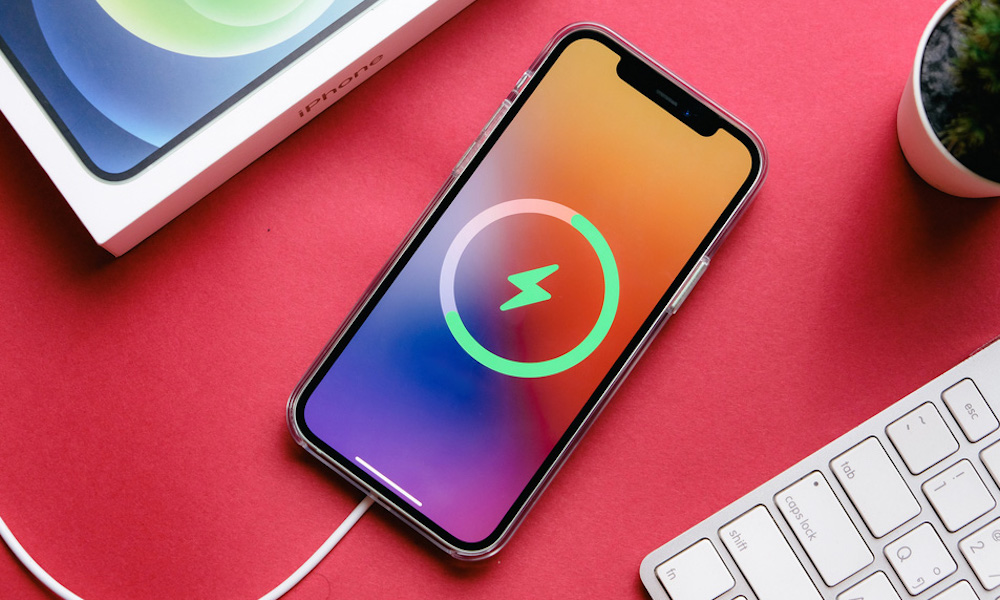
إذا كان جهاز iPhone الخاص بك لا يشحن، فغالبًا ما تكون المشكلة متعلقة بكابل الشحن أو الشاحن نفسه. قبل القلق بشأن وجود عطل في الجهاز، هناك عدة خطوات بسيطة يمكنك اتخاذها لتحديد سبب المشكلة وإصلاحها.
أولاً، حاول شحن iPhone باستخدام كابل وشاحن مختلفين. هذه الخطوة ضرورية لتحديد ما إذا كانت المشكلة تكمن في الكابل أو الشاحن الأصلي. بالإضافة إلى ذلك، اختبر الشاحن والكابل الأصليين مع جهاز آخر (إذا أمكن) للتأكد من أنهما يعملان بشكل صحيح. هذه العملية تساعدك على تحديد ما إذا كان iPhone هو سبب المشكلة.
إذا تأكدت من أن الشاحن وكابل الشحن يعملان بشكل سليم، فقد يكون منفذ الشحن في iPhone الخاص بك هو المشكلة. يمكن أن يتراكم الغبار والأوساخ في منفذ الشحن، مما يعيق عملية الشحن. لتنظيف المنفذ، اتبع الخطوات التالية:
1. أوقف تشغيل iPhone تمامًا قبل البدء في التنظيف.
2. استخدم علبة هواء مضغوط (إذا كانت متوفرة) لنفخ أي أوساخ أو غبار عالق في المنفذ. أمسك العلبة بزاوية لتوجيه الهواء مباشرة إلى داخل المنفذ.
إذا لم يكن لديك هواء مضغوط، يمكنك استخدام أداة رفيعة لإزالة أي أوساخ أو وبر مرئي في منفذ الشحن. يمكن استخدام عود أسنان أو أداة مماثلة بحذر شديد لتنظيف المنفذ بلطف. تأكد من عدم إدخال أي شيء بعمق كبير أو بالقوة لتجنب إتلاف الموصلات الداخلية. بعد التنظيف، حاول شحن iPhone مرة أخرى.
نصائح إضافية لتحسين شحن iPhone:
- تحديث نظام التشغيل iOS: تأكد من أن جهاز iPhone الخاص بك يعمل بأحدث إصدار من نظام التشغيل iOS. غالبًا ما تتضمن التحديثات إصلاحات للأخطاء وتحسينات في الأداء، بما في ذلك إدارة الطاقة والشحن.
- التحقق من حالة البطارية: انتقل إلى “الإعدادات” > “البطارية” > “صحة البطارية” للتحقق من السعة القصوى للبطارية. إذا كانت السعة منخفضة جدًا، فقد تحتاج إلى استبدال البطارية.
تجنب درجات الحرارة القصوى: يمكن أن تؤثر درجات الحرارة المرتفعة أو المنخفضة سلبًا على أداء البطارية. حاول شحن iPhone في بيئة معتدلة. - إعادة تشغيل iPhone: في بعض الأحيان، يمكن أن تساعد إعادة تشغيل iPhone في حل مشكلات الشحن الطفيفة.
باتباع هذه الخطوات، يمكنك تحديد وإصلاح معظم مشكلات شحن iPhone الشائعة. إذا استمرت المشكلة، فقد يكون من الضروري الاتصال بدعم Apple أو زيارة فني متخصص لإجراء فحص أكثر تفصيلاً.
شاشة iPhone لا تستجيب للمس
تخيل هذا السيناريو المرعب: تحاول النقر على شيء ما على شاشة iPhone الخاص بك، ولكن لا يبدو أن الجهاز يستجيب. لا داعي للذعر! حتى في هذه الحالة، هناك خطوات يمكنك اتخاذها لإصلاح المشكلة وإعادة جهازك إلى العمل.
قبل البدء في الحلول الأكثر تعقيدًا، تأكد أولاً من أن المشكلة ليست مجرد خلل في التطبيق الذي تستخدمه. حاول قفل iPhone ثم فتحه مرة أخرى، أو العودة إلى الشاشة الرئيسية. في كثير من الأحيان، تكون هذه الخطوات البسيطة كافية لحل المشكلة.
إذا استمرت الشاشة في عدم الاستجابة، فإن الحل الأمثل هو إعادة تشغيل iPhone بالقوة. هذه العملية تجبر الجهاز على إعادة التشغيل، وغالبًا ما تحل المشكلات البرمجية التي تتسبب في عدم استجابة الشاشة. إليك كيفية القيام بذلك:
- في أجهزة iPhone الحديثة (iPhone 8 والإصدارات الأحدث): اضغط بسرعة على زر رفع الصوت ثم اتركه، ثم اضغط بسرعة على زر خفض الصوت ثم اتركه، ثم اضغط مع الاستمرار على الزر الجانبي (زر الطاقة) حتى يظهر شعار Apple على الشاشة.
بعد إعادة التشغيل، اختبر الشاشة عن طريق النقر عليها. في معظم الحالات، يجب أن تعود الشاشة إلى الاستجابة بشكل طبيعي. ومع ذلك، قبل أن تستنتج أن المشكلة قد حُلت، تأكد من أن الشاشة ويديك نظيفتان. يمكن أن تتسبب المياه أو الغبار أو الأوساخ على الشاشة في حدوث مشكلات في الاستجابة للمس. بالإضافة إلى ذلك، تحقق من وجود واقي شاشة سميك جدًا قد يعيق قدرة iPhone على استشعار لمساتك. إذا كان الأمر كذلك، فحاول إزالته أو استبداله بواقي شاشة أرق.
باتباع هذه الخطوات، يمكنك استعادة وظائف شاشة اللمس في iPhone الخاص بك بسرعة وسهولة. تذكر، الصيانة الدورية والوقاية هما المفتاح للحفاظ على جهازك في أفضل حالة عمل.
ارتفاع درجة حرارة جهاز iPhone الخاص بك
قد تلاحظ أحيانًا ارتفاعًا ملحوظًا في درجة حرارة جهاز iPhone الخاص بك دون سبب واضح. في حين أن هذا قد يشير إلى مشكلة في الأداء، إلا أن هناك عدة خطوات يمكنك اتخاذها لحل هذه المشكلة.
بدايةً، تجنب الاستخدام المكثف لجهاز iPhone أثناء الشحن. هذه طريقة مضمونة لرفع درجة حرارة الجهاز بشكل فوري تقريبًا. بالإضافة إلى ذلك، قد تحتاج إلى التوقف عن استخدام التطبيقات أو الألعاب التي تستهلك الكثير من الموارد، حيث أنها تزيد من احتمالية ارتفاع درجة حرارة iPhone.
قد يكون ارتفاع درجة حرارة iPhone ناتجًا عن مشكلة برمجية، سواء في نظام التشغيل iOS نفسه أو في التطبيقات المثبتة. لتحديث نظام iOS، انتقل إلى الإعدادات > عام > تحديث البرامج وقم بتثبيت أي تحديث متاح.
لتحديث تطبيقاتك، افتح App Store وانقر على أيقونة ملفك الشخصي في الزاوية العلوية اليمنى من الشاشة. قم بالتمرير لأسفل وقم بتحديث جميع التطبيقات المتاحة.
أخيرًا وليس آخرًا، تأكد من أنك تستخدم iPhone في درجة الحرارة المناسبة. وفقًا لشركة Apple نفسها، تتراوح درجة الحرارة المثالية لجهاز iPhone بين 0 و 35 درجة مئوية (32 إلى 95 درجة فهرنهايت). أي شيء أعلى من ذلك قد يتسبب في ارتفاع درجة حرارة iPhone، لذا تجنب درجات الحرارة المرتفعة وأشعة الشمس المباشرة على جهازك. يمكن أن يؤدي التعرض المطول للحرارة إلى تلف المكونات الداخلية وتقليل عمر البطارية.
تطبيقات لا تعمل: حلول ونصائح لإصلاحها
قد تواجه أحيانًا مشكلة توقف التطبيقات التي تستخدمها وتفضلها عن العمل بشكل صحيح. هناك عدة أسباب محتملة لحدوث ذلك، ولحسن الحظ، توجد بعض الحلول التي يمكنك تجربتها لإصلاح هذه المشكلة.
أحد الحلول الأساسية هو حذف التطبيق وإعادة تثبيته. غالبًا ما ينجح هذا الإجراء في إصلاح المشكلات البسيطة التي قد تكون عالقة في التطبيق.
بالإضافة إلى ذلك، تأكد من أنك تستخدم أحدث إصدار من التطبيق الذي يسبب المشاكل. للتحقق من وجود تحديثات، افتح App Store، وانقر على علامة التبويب “بحث” (Search)، ثم ابحث عن التطبيق المعني. إذا كان هناك تحديث متاح، فقم بتثبيته على الفور. يمكنك أيضًا النقر على أيقونة ملفك الشخصي لتحديث جميع التطبيقات التي تنتظر التحديث التلقائي. ومع ذلك، قد لا تظهر التحديثات المعلقة هنا دائمًا على الفور، لذا يُفضل زيارة صفحة التطبيق مباشرةً إذا كنت تعتقد أن هناك تحديثًا متاحًا – ستعرف ذلك على الفور حيث سيظهر زر “تحديث” (Update) بدلاً من زر “فتح” (Open) المعتاد.
يمكنك أيضًا محاولة إعادة تشغيل جهاز iPhone الخاص بك، كما ذكرنا سابقًا. سيؤدي ذلك إلى مسح ذاكرة الوصول العشوائي (RAM) وقد يجعل التطبيق يعمل بشكل صحيح مرة أخرى. هذه الخطوة تساعد في حل المشكلات الناتجة عن استهلاك التطبيقات لموارد النظام.
أخيرًا، جرّب تحديث نظام تشغيل iPhone الخاص بك (iOS) وتحقق مما إذا كان ذلك سيحل المشكلة. غالبًا ما تتضمن تحديثات نظام التشغيل إصلاحات للأخطاء وتحسينات في الأداء يمكن أن تؤثر على كيفية عمل التطبيقات.
لتحسين أداء تطبيقاتك على iPhone، ضع في اعتبارك هذه النصائح الإضافية:
- تحقق من مساحة التخزين: تأكد من أن لديك مساحة تخزين كافية على جهازك. قد يؤدي نقص المساحة إلى حدوث مشكلات في الأداء.
- إدارة التطبيقات في الخلفية: قلل من عدد التطبيقات التي تعمل في الخلفية. يمكن أن تستهلك هذه التطبيقات موارد النظام وتؤثر على أداء التطبيقات الأخرى.
إعادة تعيين إعدادات الشبكة: في بعض الحالات، قد تساعد إعادة تعيين إعدادات الشبكة في حل - المشكلات المتعلقة بالاتصال بالإنترنت والتي قد تؤثر على عمل التطبيقات. (الإعدادات > عام > نقل أو إعادة تعيين iPhone > إعادة تعيين > إعادة تعيين إعدادات الشبكة).
الاتصال بدعم Apple: إذا لم تنجح أي من الحلول المذكورة أعلاه، فقد تحتاج إلى الاتصال بدعم Apple للحصول على مساعدة إضافية.
باتباع هذه الخطوات، يمكنك استعادة أداء تطبيقاتك والاستمتاع بتجربة استخدام سلسة على جهاز iPhone الخاص بك. تذكر أن الصيانة الدورية وتحديث التطبيقات ونظام التشغيل هي مفاتيح الحفاظ على أداء جهازك الأمثل.
حل مشكلة توقف بصمة الوجه (Face ID) في iPhone عن العمل
إذا توقفت ميزة Face ID في iPhone الخاص بك فجأة عن العمل، يمكنك محاولة إصلاحها بنفسك باتباع الخطوات التالية.
في البداية، تأكد من نظافة الكاميرا الأمامية والمستشعرات الخاصة بـ iPhone. استخدم قطعة قماش ناعمة وخالية من الوبر لتنظيف أي أوساخ أو عرق قد يكون على جهازك. الأوساخ أو البصمات على الكاميرا أو المستشعرات يمكن أن تعيق عمل Face ID بشكل صحيح.
كذلك، تأكد من عدم وجود أي شيء يغطي وجهك، مثل قناع الوجه أو الشعر، وأنك تنظر مباشرة إلى iPhone. في بعض الأحيان، قد يؤدي عدم النظر مباشرة إلى الجهاز إلى تعطيل عمل Face ID. يجب أن يكون وجهك واضحًا تمامًا للكاميرا.
إذا لم تنجح هذه الخطوات، انتقل إلى الإعدادات (Settings) > بصمة الوجه ورمز الدخول (Face ID & Passcode). أدخل رمز الدخول الخاص بك، ثم انقر على إعادة تعيين بصمة الوجه (Reset Face ID). بعد ذلك، حاول إعداد Face ID مرة أخرى. هذه العملية تعيد تهيئة نظام التعرف على الوجه وقد تحل المشكلة. تأكد من اتباع التعليمات الظاهرة على الشاشة بعناية أثناء عملية الإعداد.
إذا استمرت المشكلة بعد إعادة تعيين Face ID، قد تكون هناك مشكلة في الأجهزة تتطلب فحصًا من قبل فني متخصص في Apple أو أحد مراكز الخدمة المعتمدة. قد يكون هناك تلف في الكاميرا الأمامية أو المستشعرات الخاصة بـ Face ID.
صور iPhone ضبابية
تتميز كاميرا iPhone عادةً بأدائها الممتاز وجودة صورها العالية، ولكن قد تواجه أحيانًا مشكلة ظهور الصور بشكل ضبابي وغير واضح فجأة. إليك بعض الأسباب المحتملة والحلول المقترحة لمعالجة هذه المشكلة:
1. تنظيف عدسة الكاميرا: الخطوة الأولى والأساسية
ابدأ بتنظيف عدسة الكاميرا الأمامية والخلفية باستخدام قطعة قماش ناعمة، خالية من الوبر، ورطبة قليلًا. تأكد من تجفيف العدسة جيدًا بعد التنظيف. غالبًا ما تكون بصمات الأصابع أو الغبار المتراكم على العدسة سببًا رئيسيًا في ظهور الصور ضبابية.
2. مراجعة إعدادات الكاميرا في iPhone
تحقق من إعدادات الكاميرا في تطبيق iPhone. قد تكون قمت بتغيير إعدادات معينة عن غير قصد، مما يؤثر على تركيز الكاميرا. تأكد من أن وضع التركيز التلقائي (Autofocus) مفعل، وتحقق من إعدادات الدقة ومعدل الإطارات.
3. تغيير زاوية التصوير أو الموضوع
جرّب التقاط صورة لموضوع مختلف أو من زاوية مختلفة. قد يكون هناك شيء ما يعيق عمل ميزة التركيز التلقائي في iPhone بشكل صحيح. في بعض الأحيان، قد تتداخل الأجسام القريبة جدًا من العدسة مع قدرة الكاميرا على التركيز بشكل صحيح.
4. إعادة تشغيل iPhone وتحديث نظام التشغيل iOS
أعد تشغيل جهاز iPhone الخاص بك. قد يبدو هذا الحل بسيطًا، ولكنه غالبًا ما يحل العديد من المشكلات التقنية. بالإضافة إلى ذلك، تأكد من تحديث نظام التشغيل iOS إلى أحدث إصدار. تتضمن التحديثات غالبًا إصلاحات للأخطاء وتحسينات في الأداء، بما في ذلك أداء الكاميرا.
5. التحقق من وجود مشكلات في الأجهزة
إذا استمرت المشكلة بعد تجربة الحلول المذكورة أعلاه، فقد تكون هناك مشكلة في الأجهزة. في هذه الحالة، يُنصح بالاتصال بدعم Apple أو زيارة أحد مراكز الخدمة المعتمدة لفحص الجهاز.
باتباع هذه الخطوات، يمكنك تحديد سبب مشكلة الصور الضبابية في كاميرا iPhone وإصلاحها، مما يضمن لك التقاط صور واضحة وعالية الجودة في جميع الأوقات.
أصلح جهاز iPhone الخاص بك بنفسك
كما لاحظت، هناك العديد من الطرق الفعالة التي يمكنك من خلالها إصلاح جهاز iPhone الخاص بك بنفسك. النصائح والإرشادات المذكورة أعلاه قادرة على حل العديد من المشكلات الشائعة التي تواجه مستخدمي iPhone بسهولة ويسر. علاوة على ذلك، من الضروري تحديث نظام تشغيل iOS الخاص بجهازك باستمرار، وإعادة تشغيله بشكل دوري عند مواجهة أي مشكلة. هناك سبب وجيه يجعل هاتين النصيحتين تترددان دائمًا: إنهما ببساطة تعملان بفعالية. تحديث نظام التشغيل يضمن توافق الجهاز مع أحدث التطبيقات والتحسينات الأمنية، بينما إعادة التشغيل تعمل على مسح الذاكرة المؤقتة وإعادة تهيئة العمليات، مما يحل العديد من المشكلات الطفيفة.
بالطبع، قد لا تتمكن من إصلاح كل شيء بنفسك. إذا استمر جهاز iPhone الخاص بك في التصرف بشكل غريب أو واجهت مشكلات معقدة تتجاوز خبرتك، فمن المستحسن التواصل مع دعم Apple للحصول على مساعدة احترافية من فنيين متخصصين. يمكنهم تقديم تشخيص دقيق للمشكلة وتقديم حلول متخصصة تضمن إصلاح جهازك بشكل صحيح وفعال. تذكر أن الصيانة الدورية والاهتمام بجهاز iPhone الخاص بك يطيل عمره ويحافظ على أدائه الأمثل.


Comments are closed.